教程详情
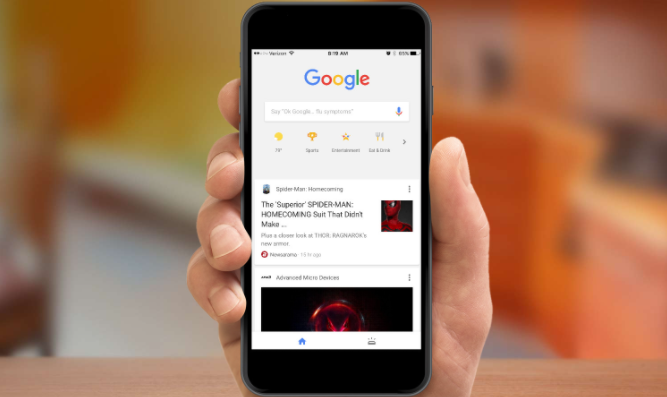
一、更新Chrome浏览器至最新版本
保持Chrome浏览器为最新版本是确保最佳性能的关键。谷歌不断发布更新,以修复已知问题、提升性能并引入新功能。您可以按照以下步骤检查并安装更新:
1. 打开Chrome浏览器:在计算机上启动Chrome浏览器。
2. 访问菜单:点击浏览器右上角的三点菜单图标(也称为“更多”图标)。
3. 选择“帮助”:在下拉菜单中,选择“帮助”选项。
4. 点击“关于Google Chrome”:这将自动检查是否有可用的更新。如果有,更新将自动下载并安装。
5. 重启浏览器:安装完成后,根据提示重启浏览器以完成更新过程。
二、管理扩展程序
虽然Chrome扩展程序可以极大地增强浏览器的功能,但过多的扩展程序可能会拖慢浏览器速度。定期审查并管理您的扩展程序是提升性能的有效方法:
1. 访问扩展程序页面:同样点击浏览器右上角的三点菜单图标,选择“更多工具”>“扩展程序”。
2. 评估扩展程序:浏览已安装的扩展程序列表,评估每个扩展的必要性。
3. 禁用或删除不必要的扩展:对于不常用或不再需要的扩展,可以选择禁用或完全删除。
三、清除缓存和Cookies
随着时间的推移,浏览器缓存和Cookies可能会积累大量数据,导致浏览器变慢。定期清除这些数据可以显著提升浏览器速度:
1. 打开清除浏览数据界面:点击浏览器右上角的三点菜单图标,选择“更多工具”>“清除浏览数据”。
2. 选择清除内容:在弹出的对话框中,选择要清除的内容类型,通常包括浏览历史记录、下载记录、缓存、Cookies等。
3. 设置时间范围:可以根据需要选择清除的时间范围,如“最近一小时”、“最近24小时”或“全部时间”。
4. 开始清除:点击“清除数据”按钮,等待清除过程完成。
四、优化浏览器设置
调整Chrome浏览器的某些设置也可以改善网页显示效果和性能:
1. 启用硬件加速:在Chrome设置中(通过点击右上角的三点菜单图标并选择“设置”),向下滚动到“高级”部分,找到“系统”选项。在这里,确保“使用硬件加速模式(如果可用)”选项已开启。硬件加速可以利用GPU来处理图形渲染任务,从而减轻CPU负担。
2. 调整内存和CPU使用限制:在Chrome的实验性功能(Experiments)中,有一些与内存和CPU使用相关的设置可以调整。例如,可以通过启用“高优先级GPU调度”来优化GPU资源的分配。请注意,实验性功能可能带来不稳定的风险,因此请谨慎操作。
五、使用开发者工具进行调试
对于高级用户来说,Chrome的开发者工具是一个强大的工具,可以帮助识别和解决导致页面卡顿的具体原因:
1. 打开开发者工具:在Chrome中按下F12键或右键点击页面并选择“检查”(Inspect)来打开开发者工具。
2. 分析性能问题:在开发者工具中,切换到“Performance”(性能)面板。在这里,您可以录制页面加载过程并分析各个资源加载的时间线。通过识别加载时间过长的资源,可以针对性地进行优化。
六、总结
通过以上步骤,您可以显著提升Chrome浏览器的网页显示效果并避免卡顿现象。记住,保持浏览器更新、合理管理扩展程序、定期清除缓存和Cookies以及优化相关设置是关键所在。同时,利用开发者工具进行深入分析和调试也是解决复杂性能问题的有效手段。希望这些建议能帮助您获得更加流畅和高效的浏览体验。









